Android 安卓 自定义标题栏+沉浸式状态栏
由于Android原生的标题栏单调,简单,并不是很好看,自定义个性化的标题栏可以让app更加美观。
Android 4.4以后增加了沉浸式透明状态栏。打开沉浸模式的状态栏和主界面完全融为了一体,在设计上的确有不同的视觉感受。
下面就是自定义标题栏+沉浸式状态栏在genymotion模拟器中实现的效果,自定义了标题栏(可添加按钮等),实现了状态栏的沉浸
具体代码:
一、自定义标题栏
1.第一步 首先在Layout目录下新建一个 titlebar.xml
<?xml version="1.0" encoding="utf-8"?>
<LinearLayout xmlns:android="http://schemas.android.com/apk/res/android"
android:layout_width="match_parent"
android:layout_height="match_parent"
>
<TextView
android:layout_width="wrap_content"
android:layout_height="wrap_content"
android:layout_weight="1.5"
android:gravity="center"
android:paddingTop="25dp"
android:text="@string/app_name"
android:textColor="#FFFFFF"
android:textSize="22sp" />
</LinearLayout>这里用textview控件定义了标题栏名称,字体大小,字体颜色
2.第二步 定义一个style
在values目录中style.xml 添加以下代码
<style name="CustomizedWindowTitleBackground">
<item name="android:background">#047BF0</item>
</style>
<style name="titlebarstyle" parent="android:Theme">
<item name="android:windowTitleSize">68dp</item>
<item name="android:clipToPadding">true</item>
<item name="android:windowTitleBackgroundStyle">@style/CustomizedWindowTitleBackground</item>
</style>修改android:background 和android:windowTitleSize 的参数 可以改变标题栏的颜色和高度
3.第三步 在相应的Activity中使其生效
在oncreate方法中,添加requestWindowFeature和getWindow
注意代码的顺序,requestWindowFeature在setContenView前面
super.onCreate(savedInstanceState);
requestWindowFeature(Window.FEATURE_CUSTOM_TITLE);
setContentView(R.layout.activity_main);
getWindow().setFeatureInt(Window.FEATURE_CUSTOM_TITLE, R.layout.titlebar);4.第四步 在android manifest.xml做相应修改
找到对应的activity,添加属性
android:theme = "@style/titlebarstyle"二、状态栏沉浸
然后修改对应的Activity文件
在oncreate方法中加入对SDK的判断大于4.4,支持状态栏沉浸
public class MainActivity extends Activity {
@SuppressLint("InlinedApi")
@Override
protected void onCreate(Bundle savedInstanceState) {
super.onCreate(savedInstanceState);
requestWindowFeature(Window.FEATURE_CUSTOM_TITLE);
setContentView(R.layout.activity_main);
getWindow().setFeatureInt(Window.FEATURE_CUSTOM_TITLE, R.layout.titlebar);
//判断当前SDK版本号,如果是4.4以上,就是支持沉浸式状态栏的
if (Build.VERSION.SDK_INT >= Build.VERSION_CODES.KITKAT) {
getWindow().addFlags(WindowManager.LayoutParams.FLAG_TRANSLUCENT_STATUS);
getWindow().addFlags(WindowManager.LayoutParams.FLAG_TRANSLUCENT_NAVIGATION);
}
}
} 源文件:
链接: http://pan.baidu.com/s/1bnuMtQJ 密码: bxpm








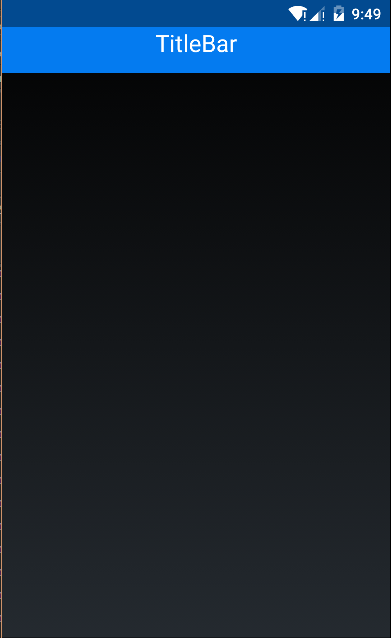













 521
521











 被折叠的 条评论
为什么被折叠?
被折叠的 条评论
为什么被折叠?








